Jedwali la yaliyomo
Chapisho hili linaeleza jinsi ya kuzungusha chati katika Excel. Utajifunza njia tofauti za kuzungusha upau, safu wima, pai na chati za laini ikijumuisha tofauti zao za 3-D. Kando na hilo, utaona jinsi ya kubadilisha mpangilio wa kupanga wa maadili, kategoria, mfululizo na hadithi. Wale ambao mara nyingi huchapisha grafu na chati watasoma jinsi ya kurekebisha mwelekeo wa karatasi kwa uchapishaji.
Excel hurahisisha sana kuwakilisha jedwali lako kama chati au grafu. Unachagua tu data yako na ubofye kwenye ikoni ya aina inayofaa ya chati. Hata hivyo, mipangilio chaguo-msingi inaweza isikufanyie kazi. Ikiwa kazi yako ni kuzungusha chati katika Excel ili kupanga vipande vya pai, baa, safu wima au mistari kwa njia tofauti, makala haya ni kwa ajili yako.
Zungusha chati ya pai katika Excel. kwa pembe yoyote unayopenda
Ikiwa mara nyingi unashughulika na saizi zinazohusiana na kuonyesha idadi ya jumla, kuna uwezekano wa kutumia chati za pai. Katika picha yangu hapa chini, lebo za data zinaingiliana na kichwa, ambayo inafanya ionekane isiyoweza kuonyeshwa. Nitainakili kwenye Wasilisho langu la PowerPoint kuhusu tabia za watu za kula na ninataka chati ionekane ikiwa imepangwa vizuri. Ili kurekebisha suala na kusisitiza jambo muhimu zaidi, unahitaji kujua jinsi ya kuzungusha chati ya pai katika Excel kisaa.
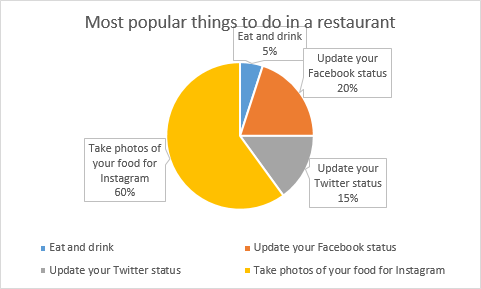
- Kulia- bofya kipande chochote cha chati yako ya pai na uchague chaguo Msururu wa Data ya Umbizo… kutoka kwenye menyu.

- Utapata Muundo Mfululizo wa Data kidirisha.Nenda kwenye kisanduku cha Pembe ya kipande cha kwanza , andika nambari ya digrii unayohitaji badala ya 0 na ubonyeze Enter . Nadhani digrii 190 zitafanya kazi vizuri kwa chati yangu ya pai.
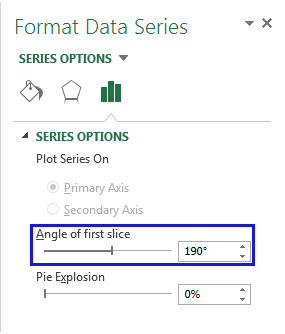
Baada ya kuzungushwa chati yangu ya pai katika Excel inaonekana nadhifu na ikiwa imepangwa vyema.
Angalia pia: Jinsi ya kuingiza mapumziko ya ukurasa katika Excel; ondoa au ufiche mistari ya kuvunja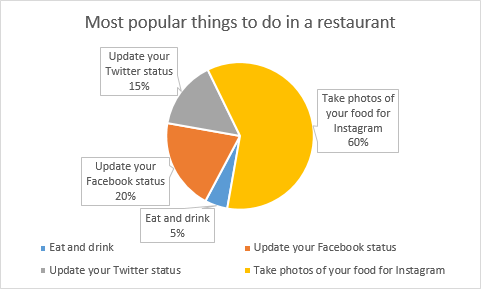
Kwa hivyo, unaweza kuona kwamba ni rahisi sana kuzungusha chati ya Excel kwa pembe yoyote hadi ionekane jinsi unavyohitaji. Inasaidia kurekebisha mpangilio wa lebo au kufanya vipande muhimu zaidi vionekane vyema.
Zungusha chati za 3-D katika Excel: spin pie, safuwima, mstari na chati za pau
I fikiria chati za 3-D zinaonekana kustaajabisha. Watu wengine wanapoona chati yako ya 3-D, wanaweza kuamini kuwa unajua yote kuhusu mbinu za taswira za Excel. Ikiwa grafu iliyoundwa na mipangilio chaguomsingi haionekani kama unavyohitaji, unaweza kuirekebisha kwa kuizungusha na kubadilisha mtazamo.
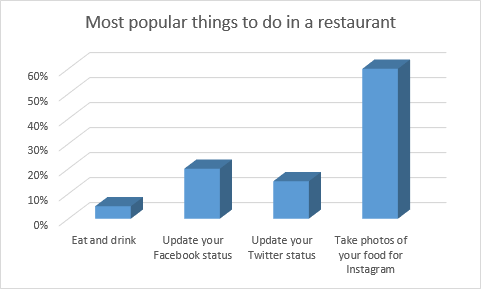
- Bofya kulia. kwenye chati yako na uchague Mzunguko wa 3-D… kutoka kwenye orodha ya menyu.
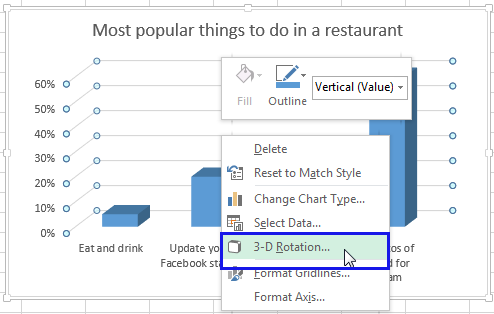
- Utapata Eneo la Chati ya Umbizo kidirisha na mipangilio yote inayopatikana. Weka nambari zinazohitajika za digrii katika visanduku vya X na Y Mzunguko .
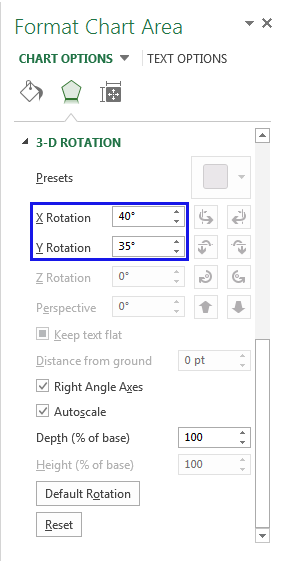
Nilibadilisha nambari hadi 40 na 35 sambamba ili kufanya yangu. chati angalia ndani zaidi.
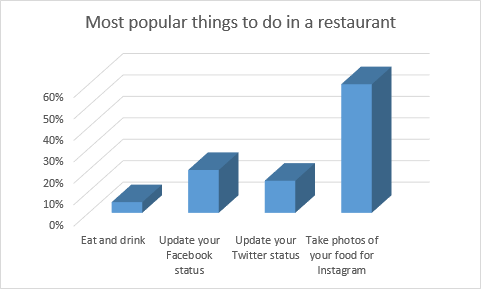
Kidirisha hiki pia hukuruhusu kurekebisha Kina na Urefu , pia kama Mtazamo . Cheza tu na chaguo ili kuona ni safu gani bora kwa aina yako ya chati.Jisikie huru kutumia hatua sawa za chati za pai pia.
Zungusha chati hadi digrii 180: badilisha mpangilio wa kategoria, thamani, au mfululizo
Ikiwa chati unahitaji kuzungushwa katika Excel. huonyesha shoka za Mlalo na Wima, unaweza kubadilisha kwa haraka mpangilio wa kategoria au thamani zilizopangwa pamoja na shoka hizo. Zaidi ya hayo, katika chati za 3-D ambazo zina mhimili wa kina, unaweza kugeuza mpangilio wa mpangilio wa mfululizo wa data ili safu wima kubwa za 3-D zisizuie ndogo zaidi. Unaweza pia kuweka Hekaya kwenye chati yako ya pai au safu wima katika Excel.
Badilisha mpangilio wa kupanga wa kategoria katika chati
Unaweza kuzungusha chati yako kulingana na Mlalo (Kitengo ) Mhimili .
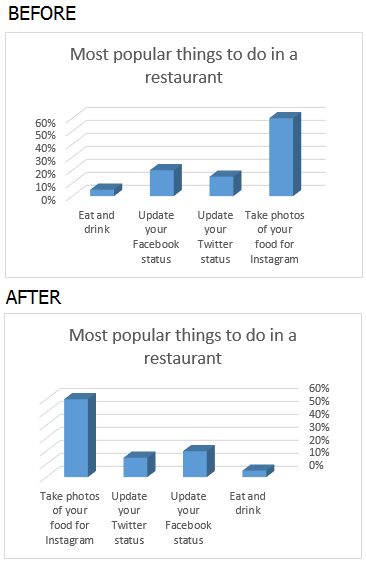
- Bofya kulia kwenye mhimili Mlalo na uchague Mhimili wa Umbizo… kipengee kutoka menyu.
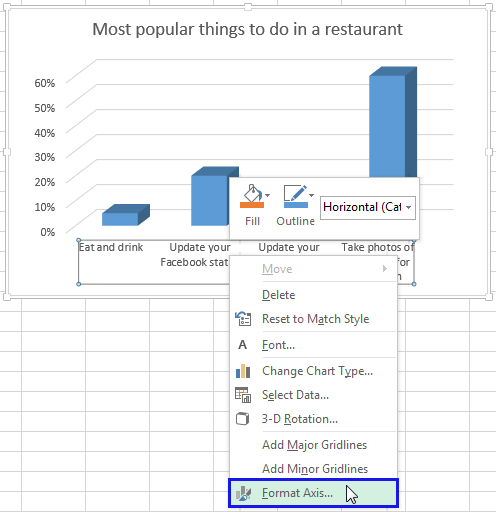
- Utaona kidirisha cha Mhimili wa Umbizo . Weka tu tiki kwenye kisanduku cha kuteua karibu na Kategoria katika mpangilio wa kinyume ili kuona chati yako ikizungushwa hadi digrii 180.
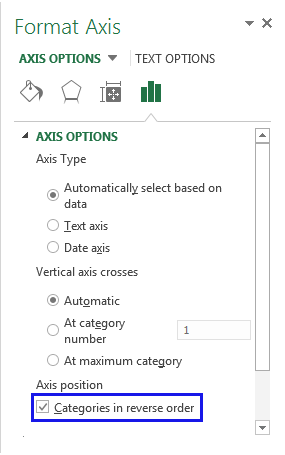
Badilisha mpangilio wa kupanga wa thamani katika chati
Fuata hatua rahisi zilizo hapa chini ili kupata thamani kutoka kwa mhimili wa Wima kuzungushwa.
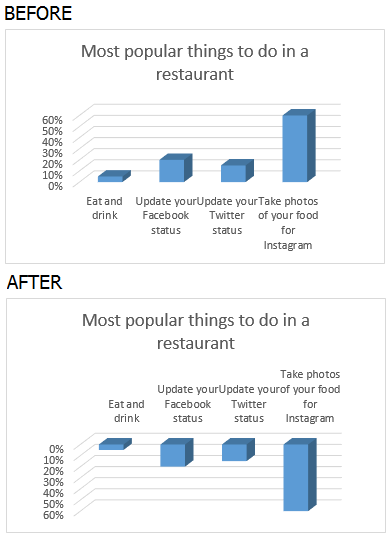
- Bofya-kulia. kwenye Mhimili Wima (Thamani) na uchague chaguo Mhimili wa Umbizo… .
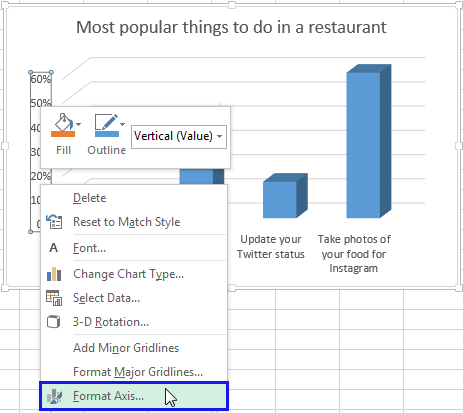
- Chagua kisanduku cha kuteua Thamani katika agizo la nyuma .
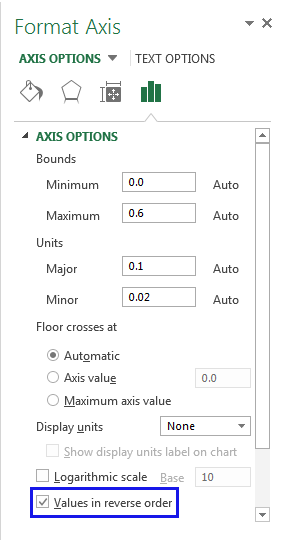
Kumbuka. Tafadhali kumbuka kuwa haiwezekani kubadili mpangilio wa kupanga wa thamani katika radachati.
Badilisha mpangilio wa mpangilio wa mfululizo wa data katika chati ya 3-D
Ikiwa una safu wima au chati ya mstari yenye mhimili wa tatu, unaoonyesha baadhi ya safu wima (mistari ) mbele ya wengine, unaweza kubadilisha mpangilio wa kupanga wa mfululizo wa data ili vialamisho vikubwa vya data vya 3-D visiingiliane vidogo. Unaweza pia kutumia hatua zilizo hapa chini kuunda chati mbili au zaidi za kuonyesha thamani zote kutoka kwenye hadithi.

- Bofya kulia kwenye Kina (Mfululizo ) Mhimili kwenye chati na uchague Mhimili wa Umbizo… kipengee cha menyu.
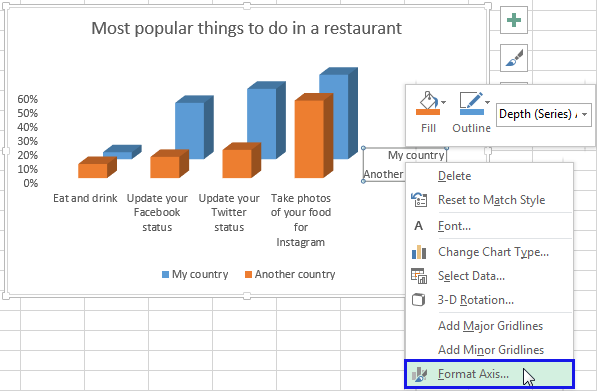
- Utapata Mhimili wa Umbizo kidirisha wazi. Weka alama kwenye Mfululizo kwa mpangilio wa nyuma kisanduku tiki ili kuona safu wima au mistari ikipindua.
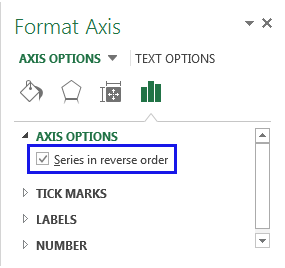
Badilisha nafasi ya Hadithi katika chati
0>Katika chati yangu ya pai ya Excel hapa chini, hadithi iko chini. Ninataka kupata thamani za hadithi upande wa kulia ili kuzifanya zivutie zaidi. 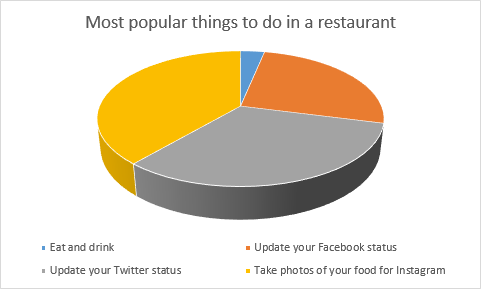
- Bofya kulia kwenye Lejend na uchague Hekaya ya Umbizo… chaguo.
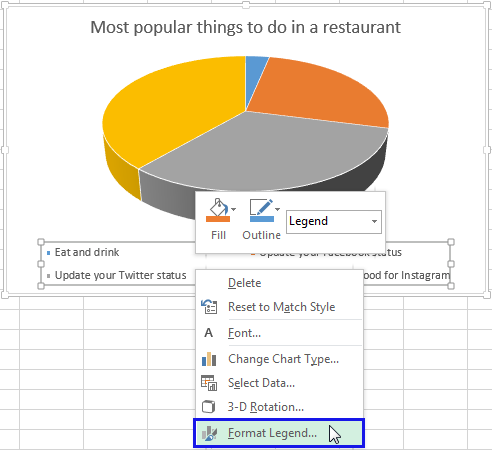
- Chagua mojawapo ya kisanduku cha kuteua utakachoona kwenye kidirisha cha chaguo cha Lejend : Juu , Chini, Kushoto, Kulia au Juu kulia.
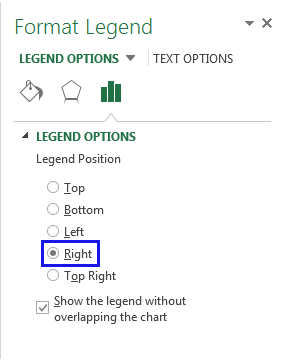
Sasa napenda chati yangu zaidi.
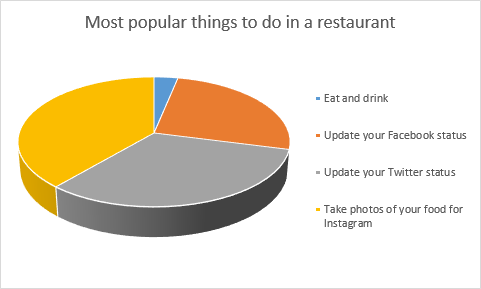
Rekebisha mwelekeo wa laha ya kazi ili ufanane vyema na chati yako
Ikiwa unahitaji tu kuchapisha chati yako, inaweza kutosha kurekebisha mpangilio wa laha kazi bila kuzungusha chati katika Excel. Kwenye skrini yangu hapa chini, unaweza kuonakwamba chati haifai ipasavyo. Kwa chaguo-msingi, laha za kazi huchapishwa kwa mwelekeo wa picha (mrefu kuliko upana). Nitabadilisha mpangilio uwe modi ya mlalo ili picha yangu ionekane kuwa sahihi kwenye inayoweza kuchapishwa.
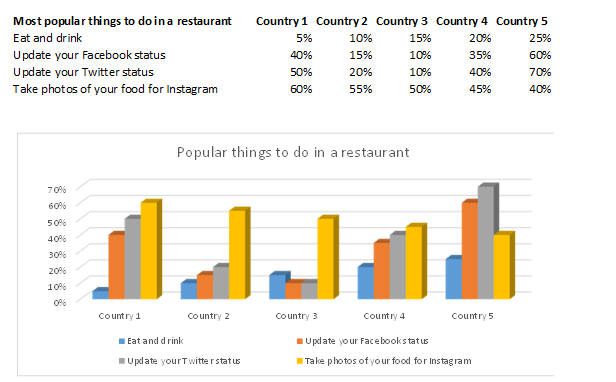
- Chagua laha ya kazi iliyo na chati yako ili kuchapishwa.
- Nenda kwenye kichupo cha Muundo wa Ukurasa na ubofye kishale chini ya ikoni ya Mwelekeo . Chagua chaguo la Mandhari .

Sasa ninapoenda kwenye Onyesho la Kuchungulia Chapisha dirisha naweza kuona kuwa chati yangu inafaa kikamilifu.
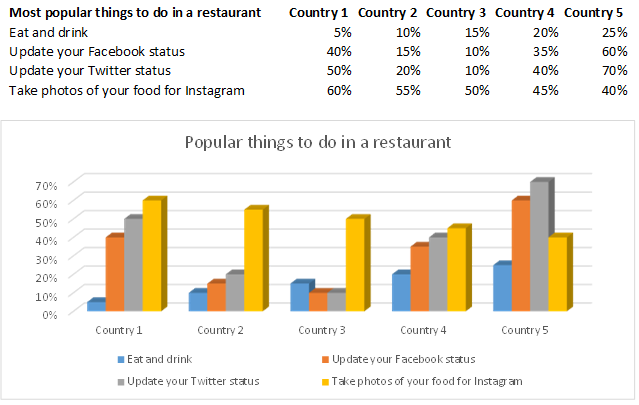
Tumia zana ya Kamera kuzungusha chati yako ya Excel kwa pembe yoyote
Unaweza kuzungusha chati yako kwa pembe yoyote kwa kutumia Kamera zana katika Excel. Inakuruhusu kuweka tokeo karibu na chati yako asili au kuingiza picha kwenye laha mpya.
Kidokezo. Ikiwa unataka kuzungusha chati yako kwa digrii 90, inaweza kuwa wazo nzuri kurekebisha aina ya chati. Kwa mfano, kutoka safu hadi bar.
Unaweza kuongeza zana ya Kamera ukienda kwenye upau wa Ufikiaji Haraka na ubofye kishale kidogo kunjuzi. Teua chaguo Amri Zaidi…
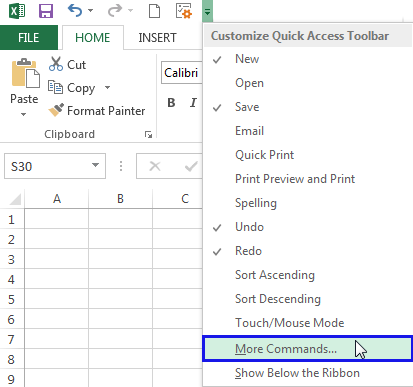
Ongeza Kamera kwa kuichagua kutoka kwenye orodha ya amri zote na kubofya Ongeza .

Sasa fuata hatua zilizo hapa chini ili kufanya chaguo la Kamera likufae.
Kumbuka. Tafadhali kumbuka, haiwezekani kuweka zana ya Kamera juu ya chati yako kwa sababu ni matokeohaitabiriki.
- Unda laini yako au chati nyingine yoyote.

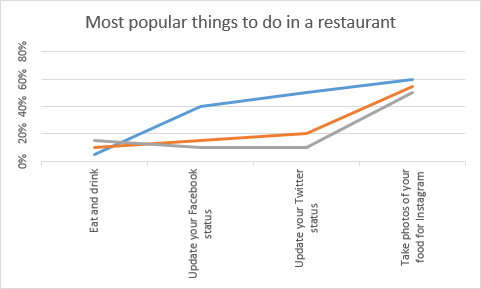
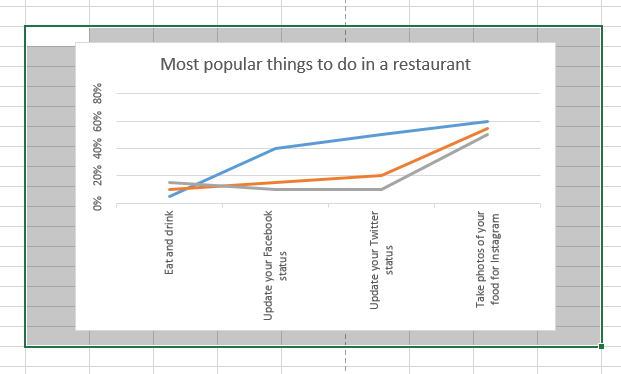
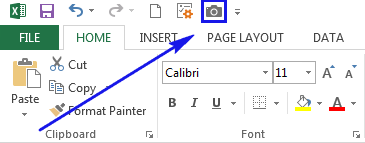
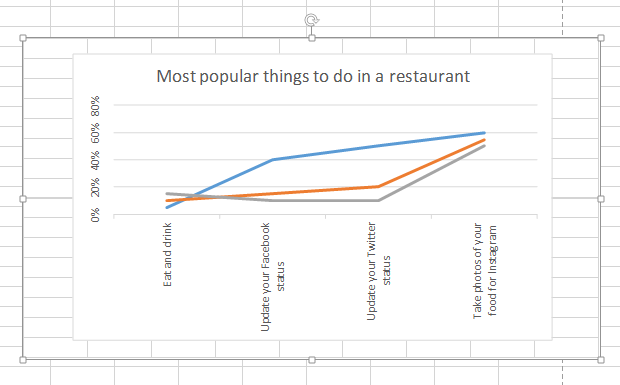
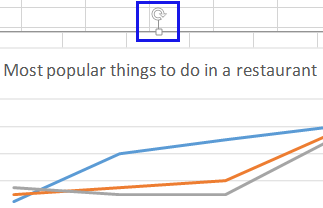
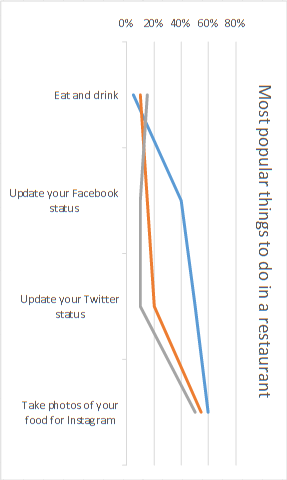
Kumbuka. Kuna tatizo moja la kutumia zana ya Kamera. Vitu vinavyotokana vinaweza kuwa na azimio lililopunguzwa kutoka kwa chati halisi. Wanaweza kuonekana nafaka au pixelated.
Kuunda chati ni njia nzuri sana ya kuonyesha data yako. Chati katika Excel ni rahisi kutumia, pana, inayoonekana na inaweza kurekebishwa ili kuonekana jinsi unavyohitaji. Sasa unajua jinsi ya kuzungusha safu wima, upau, pai au chati ya mstari.
Baada ya kuandika yote hapo juu ninahisi kama gwiji halisi wa kuzungusha chati. Natumai nakala yangu itakusaidia na kazi yako pia. Kuwa na furaha na bora katika Excel!

